Lassen Sie uns realistisch sein: Die meisten von uns sind ziemlich abhängig von ihren E-Mails. Oder wachen Sie nicht manchmal auf und Ihr Mail-Eingang sieht so aus?
![gmail]()
Nein? Dann bedenken Sie: Unabhängig davon, wie voll Ihr Mail-Eingang ist - jemand anderes hat noch einen verrückteren. Und auch wenn Sie denken, dass Sie alles über Google Mail wissen, diesen E-Mail-Service, der in unserem Herzen angekommen ist, gibt’s immer noch ein oder zwei Tricks, über die Sie vielleicht noch nichts gehört haben.
Wir haben die sieben besten Gmail-Geheimnisse zusammengestellt. Dabei sind Funktionen, mit denen Sie Ihren gesamten Posteingang mit einem Klick löschen können oder checken können, welche Seiten Ihre Kontakt-Infos herausgegeben haben.
1. Die Punkte in Ihrer Gmail-Adresse spielen überhaupt keine Rolle
Sie können eine E-Mail an JohnDoe@Gmail.com, john.Doe@Gmail oder j.o.h.n.d.o.e.@Gmail.com schreiben – alle Mails würden ankommen. Denn die Punkte in Ihrer Mailadresse sind eigentlich völlig unwichtig.
2. Sie können die "Snooze"-Taste bei Gmail drücken - wie bei einem Wecker
Mit der kostenlosen Gmail-App Boomerang können Sie Mails öffnen und damit Sie sie nicht vergessen, nach einer festgelegten Zeit wieder als neue Mail in Ihren Posteingang befördern. Das ist ein praktisches Erinnerungstool.
3. Finden Sie heraus, ob Ihre Gmail-Adresse weiter gegeben wurde – und von wem!
Wenn Sie ein „+“-Zeichen und danach irgendein Wort in Ihre Gmail-Adresse packen, funktioniert sie immer noch. Ein Beispiel: Wenn Sie sich für den Newsletter einer Shopping-Seite anmelden und Ihre Mailadresse JohnDoe@Gmail ist, könnten Sie auch die E-Mail-Adresse JohnDoe+Shopping@Gmail.com bei der Anmeldung verwenden. Sie bekommen immer noch Ihre Mails und Sie können Sie nun viel einfacher filtern. Und es gibt noch einen Vorteil: Falls Sie auch von einer anderen Seite plötzlich Nachrichten an John.Doe+Shopping@Gmail.com bekommen, wissen Sie ganz genau, wer Ihre Mail-Adresse weiter gegeben hat.
4. Sie können Desktop-Benachrichtigungen für neue Mails einstellen
Sie sind ein obsessiver E-Mail-Checker? Gmail kann kleine Hinweisboxen auf Ihrem Desktop aufblinken lassen, wenn Sie eine neue E-Mail bekommen haben. Sie können diese Benachrichtigungen für jede Nachricht einstellen oder auch nur für jene Mails, die Sie als „wichtig“ markiert haben. Klicken Sie dazu einfach auf das Zahnrad-Symbol im Posteingang und dann auf "Einstellungen". Scrollen Sie herunter zum Punkt „Desktop-Benachrichtigungen“.
![gmail]()
5. Sie können den kompletten Inhalt Ihres Posteingangs mit einem Klick löschen
Bereit für einen Posteingang-Frühjahrsputz? Es ist total einfach, alle Ihre E-Mails auf einmal zu löschen. In Ihrem Posteingang können Sie die Nummer all Ihrer Mails sehen. An der Stelle über Ihrem Posteingang, an dem steht "1-25 von XXX" oder "1-50 von XXX" gibt es eine kleine Box mit einem Pfeil nach unten. Klicken Sie auf den Pfeil, dann auf „weitere Nachrichten anzeigen“. Dann setzen Sie ein Häkchen in der leeren Box über Ihrem Posteingang (oben links). Über Ihren Mails steht nun ein Satz wie: "Alle 100 Konversationen auf dieser Seite wurden ausgewählt. Alle 580 Konversationen in Ungelesen auswählen". Klicken Sie auf „Alle (...) auswählen“. Und dann klicken Sie auf das Papierkorb-Symbol. Das war's schon. Alle Ihre Mails sind weg!
6. Sie können das Senden einer Mail rückgängig machen
Es gibt nichts Schlimmeres, als eine Mail losgeschickt zu haben, nur um im gleichen Moment zu merken: Mist, meine Mail hatte einen Rechtschreibfehler. Oder: Mist, ich habe die Nachricht an die falsche Person geschickt. Zum Glück gibt es bei Gmail einen Weg, um so eine Schande zu vermeiden. Gmail gibt Ihnen ein paar Sekunden zwischen dem Senden-Klick und dem tatsächlichen Senden. In dieser Zwischenzeit gibt's eine Löschmöglichkeit. Was Sie tun müssen? Klicken Sie einfach auf das Zahnrad in Ihrem Posteingang, dann auf „Einstellungen“ und „Labs“. Hier müssen Sie die entsprechende Funktion aktivieren.
![gmail]()
7. Sie können alle möglichen Arten von Sternen oder Symbolen nutzen, um Ihre E-Mails zu organisieren
Sie können mehr als nur einen gelben Stern verwenden, um eine Mail in Ihrem Posteingang hervorzuheben. Dazu müssen Sie auf das Zahnrad-Symbol klicken, auf Einstellungen gehen und im Reiter "Allgemein" bleiben. Scrollen Sie etwas herunter und Sie sehen die ganze Vielfalt der Sterne. Sie sehen Sterne in sechs Farben sowie sechs weitere Symbole (zum Beispiel grüne Häckchen und Fragezeichen).
![stern gmail]()
Sie können zwischen einem Stern, vier Sternen oder allen Symbolen auswählen, um Ihre Mails zu kategorisieren. Wichtig: Sie müssen danach nach unten scrollen und Ihre Änderungen speichern.
Um die neue Sternenvielfalt auch nutzen zu können, müssen Sie nun einfach wiederholt auf den Stern neben einer Nachricht in Ihrem Posteingang klicken. So ändern sich die Farben der Sterne.
Das ist eine Übersetzung der Huffington Post USA. Zum Original gelangen Sie hier.
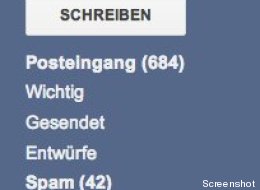
Nein? Dann bedenken Sie: Unabhängig davon, wie voll Ihr Mail-Eingang ist - jemand anderes hat noch einen verrückteren. Und auch wenn Sie denken, dass Sie alles über Google Mail wissen, diesen E-Mail-Service, der in unserem Herzen angekommen ist, gibt’s immer noch ein oder zwei Tricks, über die Sie vielleicht noch nichts gehört haben.
Wir haben die sieben besten Gmail-Geheimnisse zusammengestellt. Dabei sind Funktionen, mit denen Sie Ihren gesamten Posteingang mit einem Klick löschen können oder checken können, welche Seiten Ihre Kontakt-Infos herausgegeben haben.
1. Die Punkte in Ihrer Gmail-Adresse spielen überhaupt keine Rolle
Sie können eine E-Mail an JohnDoe@Gmail.com, john.Doe@Gmail oder j.o.h.n.d.o.e.@Gmail.com schreiben – alle Mails würden ankommen. Denn die Punkte in Ihrer Mailadresse sind eigentlich völlig unwichtig.
2. Sie können die "Snooze"-Taste bei Gmail drücken - wie bei einem Wecker
Mit der kostenlosen Gmail-App Boomerang können Sie Mails öffnen und damit Sie sie nicht vergessen, nach einer festgelegten Zeit wieder als neue Mail in Ihren Posteingang befördern. Das ist ein praktisches Erinnerungstool.
3. Finden Sie heraus, ob Ihre Gmail-Adresse weiter gegeben wurde – und von wem!
Wenn Sie ein „+“-Zeichen und danach irgendein Wort in Ihre Gmail-Adresse packen, funktioniert sie immer noch. Ein Beispiel: Wenn Sie sich für den Newsletter einer Shopping-Seite anmelden und Ihre Mailadresse JohnDoe@Gmail ist, könnten Sie auch die E-Mail-Adresse JohnDoe+Shopping@Gmail.com bei der Anmeldung verwenden. Sie bekommen immer noch Ihre Mails und Sie können Sie nun viel einfacher filtern. Und es gibt noch einen Vorteil: Falls Sie auch von einer anderen Seite plötzlich Nachrichten an John.Doe+Shopping@Gmail.com bekommen, wissen Sie ganz genau, wer Ihre Mail-Adresse weiter gegeben hat.
4. Sie können Desktop-Benachrichtigungen für neue Mails einstellen
Sie sind ein obsessiver E-Mail-Checker? Gmail kann kleine Hinweisboxen auf Ihrem Desktop aufblinken lassen, wenn Sie eine neue E-Mail bekommen haben. Sie können diese Benachrichtigungen für jede Nachricht einstellen oder auch nur für jene Mails, die Sie als „wichtig“ markiert haben. Klicken Sie dazu einfach auf das Zahnrad-Symbol im Posteingang und dann auf "Einstellungen". Scrollen Sie herunter zum Punkt „Desktop-Benachrichtigungen“.

5. Sie können den kompletten Inhalt Ihres Posteingangs mit einem Klick löschen
Bereit für einen Posteingang-Frühjahrsputz? Es ist total einfach, alle Ihre E-Mails auf einmal zu löschen. In Ihrem Posteingang können Sie die Nummer all Ihrer Mails sehen. An der Stelle über Ihrem Posteingang, an dem steht "1-25 von XXX" oder "1-50 von XXX" gibt es eine kleine Box mit einem Pfeil nach unten. Klicken Sie auf den Pfeil, dann auf „weitere Nachrichten anzeigen“. Dann setzen Sie ein Häkchen in der leeren Box über Ihrem Posteingang (oben links). Über Ihren Mails steht nun ein Satz wie: "Alle 100 Konversationen auf dieser Seite wurden ausgewählt. Alle 580 Konversationen in Ungelesen auswählen". Klicken Sie auf „Alle (...) auswählen“. Und dann klicken Sie auf das Papierkorb-Symbol. Das war's schon. Alle Ihre Mails sind weg!
6. Sie können das Senden einer Mail rückgängig machen
Es gibt nichts Schlimmeres, als eine Mail losgeschickt zu haben, nur um im gleichen Moment zu merken: Mist, meine Mail hatte einen Rechtschreibfehler. Oder: Mist, ich habe die Nachricht an die falsche Person geschickt. Zum Glück gibt es bei Gmail einen Weg, um so eine Schande zu vermeiden. Gmail gibt Ihnen ein paar Sekunden zwischen dem Senden-Klick und dem tatsächlichen Senden. In dieser Zwischenzeit gibt's eine Löschmöglichkeit. Was Sie tun müssen? Klicken Sie einfach auf das Zahnrad in Ihrem Posteingang, dann auf „Einstellungen“ und „Labs“. Hier müssen Sie die entsprechende Funktion aktivieren.

7. Sie können alle möglichen Arten von Sternen oder Symbolen nutzen, um Ihre E-Mails zu organisieren
Sie können mehr als nur einen gelben Stern verwenden, um eine Mail in Ihrem Posteingang hervorzuheben. Dazu müssen Sie auf das Zahnrad-Symbol klicken, auf Einstellungen gehen und im Reiter "Allgemein" bleiben. Scrollen Sie etwas herunter und Sie sehen die ganze Vielfalt der Sterne. Sie sehen Sterne in sechs Farben sowie sechs weitere Symbole (zum Beispiel grüne Häckchen und Fragezeichen).

Sie können zwischen einem Stern, vier Sternen oder allen Symbolen auswählen, um Ihre Mails zu kategorisieren. Wichtig: Sie müssen danach nach unten scrollen und Ihre Änderungen speichern.
Um die neue Sternenvielfalt auch nutzen zu können, müssen Sie nun einfach wiederholt auf den Stern neben einer Nachricht in Ihrem Posteingang klicken. So ändern sich die Farben der Sterne.
Das ist eine Übersetzung der Huffington Post USA. Zum Original gelangen Sie hier.
TOP-BLOGS
Auch auf HuffPost: Norweger scheitert an englischer Spracherkennung seines Autos